MFC-L2740DW
Vanliga frågor & felsökning |
Jag kan inte skriva ut med min Brothermaskin i ett trådlöst nätverk (Mac)
Lös problemet och skriv ut igen genom att följa rekommendationerna nedan:
- Se till att Brotherenheten är klar att använda.
- Kontrollera och reparera den trådlösa anslutningen.
- Diagnostisera och lösa andra problem med trådlös anslutning.
1. Se till att Brother-enheten är klar att använda
Se till att du redan har konfigurerat Brother-enheten.
Om inte , klicka här för att ställa in din Brother-maskin.
Se till att Brother-enheten är påslagen och att skärmen inte visar några fel.
1.1 Kontrollera att Brother-enheten är påslagen
Om enhetens skärm är tom
Enheten är inte påslagen eller i viloläge.
- Tryck på en knapp på maskinen för att se om det vaknar från viloläge.
- Om den inte gör det kontrollerar du att den är ansluten till ett fungerande uttag och att eventuella strömbrytare är i LÄGET PÅ.
- Om maskinen inte svarar trots att du försökte slå på och stänga av den kontaktar du din Brother-återförsäljare.
Om Brother-enheten inte skriver ut trådlöst när den visar Deep Sleep på skärmen kan du prova att uppdatera den inbyggda programvaran till den senaste versionen.
> Klicka här för att ladda ner Firmware uppdateringsverktyget och se mer information i sektionen Nerladdningar för att uppdatera firmware.
1.2 Kontrollera att Brotherenhetens skärm inte visar några fel
Om enhetens skärm visar utskriftsfel
Utskriftsfel, t.ex.Papperstrassel eller slut på bläck/toner, kanske inte gör det möjligt att skriva ut. Rensa dem först och försök sedan skriva ut.
Mer information om felmeddelanden finns i onlineanvändarhandboken.
> du hittar den senaste onlineanvändarhandboken i avsnittet Handböcker .
1.3 Kontrollera att Brotherenheten är inställd som standardskrivare
Skärmarna och instruktionerna kan variera beroende på operativsystem och Brothermaskin.
Så här kontrollerar du om Brotherenheten är inställd som standardskrivare:
-
Klicka på Apple-menyn och välj Systeminställningar... skrivare och skannrar.
-
Välj din Brothermaskin på menyn förvald skrivare.
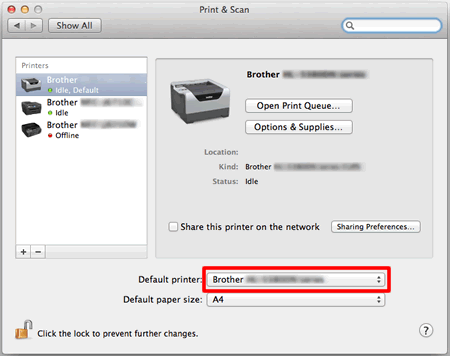
1.4 Kontrollera Brothermaskinens status
-
Om du vill kontrollera Brotherenhetens status klickar du på Brotherenhetens ikon och klickar på öppna utskriftskö...
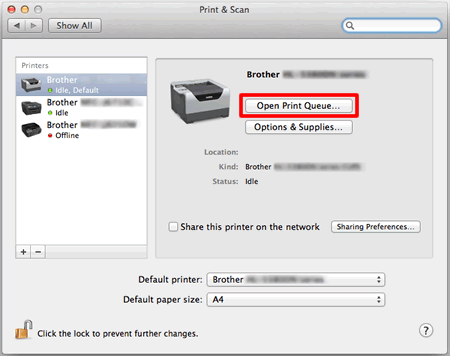
-
Utskriftskön visas. Klicka på återuppta eller återuppta skrivare.
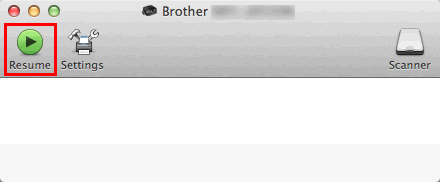
- Försök skriva ut.
1.5 ta bort alla utskriftsjobb
-
Klicka på Brother-enhetens ikon och klicka på knappen öppna utskriftskö...
Utskriftskön visas.
-
Om du vill ta bort utskriftsjobb markerar du varje jobb först och klickar sedan
 på .
på .
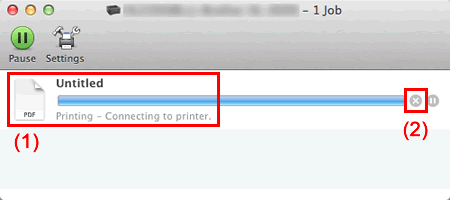
När du har slutfört kontrollerna i det här avsnittet försöker du skriva ut. Om du fortfarande inte kan skriva ut kontrollerar du den trådlösa anslutningen enligt beskrivningen i avsnitt 2.
2. Kontrollera och reparera den trådlösa anslutningen
Kontrollera att Brother-enheten är korrekt ansluten till det trådlösa nätverket.

Nätverksanslutningen mellan datorn och den trådlösa routern kan vara otillgänglig eller felaktig.
Om du har bytt ut den trådlösa routern eller åtkomstpunkten eller ändrat dess inställningar ansluter du Brotherenheten till den nya trådlösa routern eller åtkomstpunkten.
> Klicka här för att se hur du konfigurerar den trådlösa anslutningen.
2.1 Kontrollera att datorn är ansluten till det trådlösa nätverket
Om du vill testa anslutningen kan du prova följande:
- Besök en webbplats eller skicka och ta emot e-post. Om du har åtkomst till Internet, men Brotherenheten inte kan hittas via nätverket, går du till 2.2.
- Skriv ut WLAN-rapporten som visar anslutningens status. Om det finns några felkoder i rapporten klickar du här för att kontrollera felkoderna i WLAN-rapporten.
2.2 Kontrollera att Brotherenhetens trådlösa nätverksgränssnitt är aktiverat
Om du inte kan skriva ut trådlöst kan Brotherenhetens trådlösa nätverksgränssnitt vara inaktiverat. Så här aktiverar du Brotherenhetens trådlösa nätverksgränssnitt:
> Klicka här för att se hur du ändrar Brother-maskinens nätverksgränssnittsinställning.
När du har slutfört kontrollerna i det här avsnittet försöker du skriva ut. Om du fortfarande inte kan skriva ut går du till 2.3.
2.3 Kontrollera att alla dina trådlösa enheter fungerar som de ska
Stäng av alla följande enheter och slå sedan på dem igen i den ordning som visas på bilden:

Vänta i minst fem minuter tills Brother-enheten ansluts till det trådlösa nätverket och försök skriva ut.
Om du fortfarande inte kan ansluta går du till 2.4 nedan.
2.4 försök att installera Brother-enheten igen
Om du har utfört ovanstående kontroller och reparation av anslutningen och fortfarande inte kan skriva ut kan du prova att installera om drivrutinen (fullständigt programvarupaket).
> Klicka här för att se hur du ställer in din Brothermaskin.
Ändra tillfälligt brandväggs-/säkerhetsinställningarna för att tillåta nätverksanslutning
Datorns brandvägg/säkerhetsprogramvara kan förhindra att nätverksanslutningen upprättas. Om du får brandväggsrelaterade meddelanden rekommenderar vi att du tillfälligt ändrar säkerhetsinställningarna på datorn för att upprätta anslutningen.
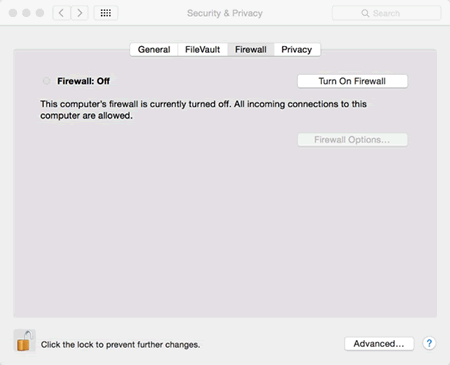
VIKTIGT
- Innan du avaktiverar brandväggen ska du se till att de ändringar du vill göra är lämpliga för ditt nätverk. Brother tar inget ansvar för eventuella konsekvenser av att inaktivera brandväggen.
- När du är klar ser du till att aktivera brandväggen igen.
Om du har konfigurerat Brother-enheten igen och fortfarande inte kan ansluta och skriva ut, utför ytterligare kontroller för trådlös anslutning, gå till 3.
3. Diagnostisera och lösa andra problem med trådlös anslutning
3.1 Skriv ut nätverkskonfigurationsrapporten och kontrollera anslutningen till den trådlösa routern eller åtkomstpunkten
När Brother-enheten är ansluten till det trådlösa nätverket kontrollerar du enhetens status för trådlös anslutning genom att skriva ut nätverkskonfigurationsrapporten:
> Klicka här för att se hur du skriver ut nätverkskonfigurationsrapporten.
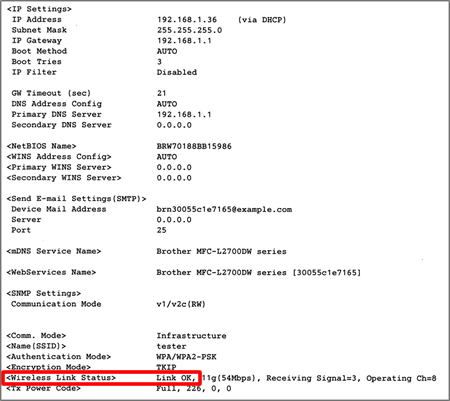
Kontrollera status för trådlös länk i den utskrivna rapporten:
| Status för trådlös länk | Åtgärd |
| Länk OK | Kontrollera datorns och Brother-maskinens IP-adress. > gå till 3.2. |
| fel) | Återställ nätverksinställningarna till fabriksinställningarna. > gå till 3.3. |
3.2 Kontrollera datorns och Brother-maskinens IP-adress
3.2.1 så här kontrollerar du datorns och Brother-maskinens IP-adress
Så här kontrollerar du datorns IP-adress:
-
Klicka på Apple-menyn och välj Systeminställningar > nätverk > Avancerat.
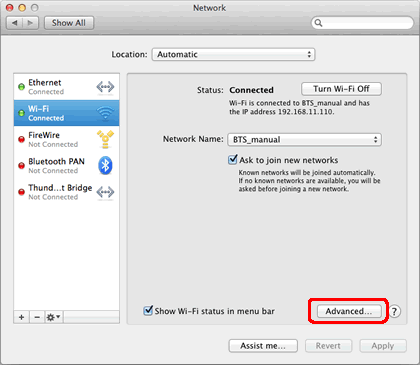
-
Klicka på TCP/IP och kontrollera IPv4-adress och nätmask.
Kontrollera att nätmasken är 255.255.255.0. Om nätmasken är annorlunda kontaktar du nätverksadministratören.
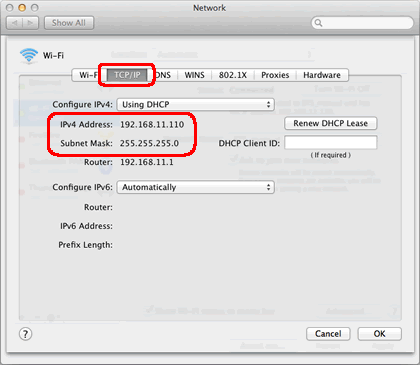
-
Kontrollera nu IP-adressen för din Brothermaskin i nätverkskonfigurationsrapporten.
Så här skriver du ut nätverkskonfigurationsrapporten:
> Klicka här för att se hur du skriver ut nätverkskonfigurationsrapporten.
-
Kontrollera IP-adressen bredvid <IP-inställningar> på den utskrivna rapporten.

-
Jämför datorns och Brothermaskinens IP-adress.
-
Kontrollera att adresserna är desamma och att endast slutnumren är olika. Exempel:
Dator 192.168.1.2
Brothermaskin: 192.168.1.110 - Se till att datorn och Brother-enheten har olika slutnummer mellan 2 och 254.
- Varje dator eller dator i nätverket måste ha en unik IP-adress.
- Om IP-adressen i nätverkskonfigurationsrapporten visar 0.0.0.0väntar du i minst fem minuter och försöker ansluta igen.
-
Kontrollera att adresserna är desamma och att endast slutnumren är olika. Exempel:
Pinga sedan Brotherenheten (se 3.2.2) för att kontrollera om den kommunicerar korrekt med datorn.
3.2.2 Pinga Brothermaskinen
-
Klicka på gå i Finder -fältet och välj dator > Macintosh HD > System > Bibliotek > CoreServices > program > Nätverksverktyg.
-
Välj fliken Ping och ange Brotherenhetens IP-adress.
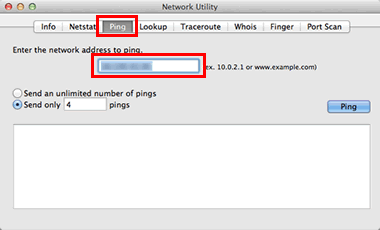
-
Välj knappen Skicka endast _ pings och ändra värdet till 4.
- Klicka på knappen Ping .
Datorn pingar eller försöker kommunicera med Brother-enheten. När du är klar får du pingstatistik.
-
Om du får svar och de kommer från Brotherenhetens IP-adress (se bilden nedan som ett exempel) finns det kommunikation mellan datorn och Brotherenheten. Stäng fönstret.
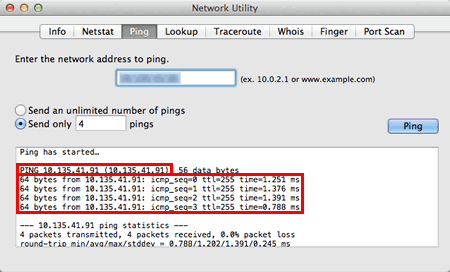
-
Om du inte får några svar eller om de inte kommer från rätt IP-adress finns det ett kommunikationsproblem mellan Brother-enheten och datorn. Lös problemet genom att följa stegen nedan:
-
Kontrollera att datorn och Brotherenheten är anslutna till samma trådlösa nätverk (med samma nätverksnamn (SSID)).
Om datorn och Brotherenheten är anslutna till olika trådlösa nätverk och du inte kan lösa det kontaktar du routertillverkaren, nätverksadministratören eller Internetleverantören för att felsöka datorns nätverksanslutning.
-
Se till att inga brandväggar eller andra program körs eftersom de kan förhindra att nätverksanslutningen upprättas. Ändra tillfälligt säkerhetsinställningarna på datorn för att upprätta anslutningen. När du är klar ser du till att aktivera brandväggen igen.
- Upprepa 3.2.2 när du har ändrat några inställningar.
- Om du fortfarande inte kan pinga Brother-enheten kan du försöka pinga från en annan nätverksansluten dator för att kontrollera om problemet är specifikt för datorns nätverksanslutning. Kontakta i så fall datortillverkaren eller nätverksadministratören om du vill ha mer hjälp med felsökning av datorn.
- Om du fortfarande inte kan pinga Brother-enheten går du till 3.3 för att återupprätta en nätverksanslutning.
-
Kontrollera att datorn och Brotherenheten är anslutna till samma trådlösa nätverk (med samma nätverksnamn (SSID)).
3.3 Återställ nätverksinställningarna till fabriksinställningarna
> Klicka här för att se hur du återställer maskinen till fabriksinställningarna.
Om du kan skriva ut eller skanna från andra datorer i nätverket ska du inte återställa Brother-enhetens nätverksinställningar utan kontakta datortillverkaren, nätverksadministratören eller Internetleverantören. Brandväggar eller säkerhetsprogram kan blockera kommunikationen.
3.4 Ytterligare kontroller för att fastställa om routern eller åtkomstpunkten fungerar korrekt
Säkerhetsinställningarna för åtkomstbegränsning på den trådlösa routern eller åtkomstpunkten kan vara aktiverade. Utför de kontroller som rekommenderas nedan och vidta åtgärder vid behov.
- Se till att alla alternativ för sekretessavgränsare är avaktiverade.
- Om det finns fler än två routrar kan det hända att inställningarna för alla trådlösa routrar och åtkomstpunkter inte är korrekt konfigurerade.
-
Om du använder MAC-adressfiltrering i den trådlösa routern eller åtkomstpunkten måste du konfigurera MAC-adressen för Brother-enheten.
> Klicka här om du vill se funktionsinställningarna för WLAN-åtkomstpunkten i en annan FAQ och kontrollera inställningarna.
3.5 Försök att installera Brotherenheten igen
Om du har utfört ovanstående kontroller och reparation av anslutningen och fortfarande inte kan skriva ut kan du prova att installera om drivrutinen (fullständigt programvarupaket).
> Klicka här för att se hur du ställer in din Brothermaskin.
